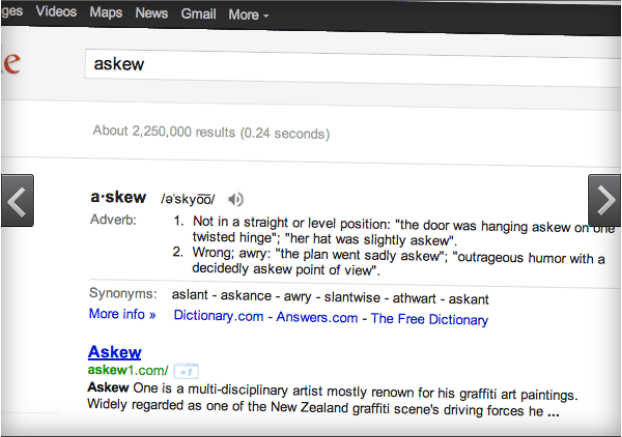Cara mentargetkan tulisan blog agar di baca pengunjung luar negeri tentunya yang pertama dengan membuat blog yang berbahasa inggris. Tetapi banyak cara lain untuk Kita agar
mendapatkan pengunjung dari luar negeri terutama dari US/Canada yang memiliki harga PPC tinggi dari
Google AdSense (sarana periklanan terkenal yang di kembangkan oleh Google).
 |
| Cara Mendapatkan Pengunjung Dari Luar Negeri Pada Blog |
Nah kali ini tim ngegadgets indonesia akan sedikit memberikan tips untuk pembaca semua tentang bagaimana cara mendapatkan pengunjung luar negeri kedalam blog, hal tersebut tentunya dengan percobaan yang telah di lakukan oleh tim ngegadgets indonesia tanpa basa basi, silahkan simak beberapa tips di bawah ini :
1. Gunakan Konten Bahasa Inggris
Konten adalah raja! Benar sekali kata-kata tersebut, kalau konten adalah raja tentunya bahasa adalah ratu jika di artikan sebagai penargetan ke suatu pangsa pasar. Contoh : Jika Target Kalian adalah pengjunjung dari US/Canada lebih banyak mana kalian jika menggunakan bahasa inggris atau dengan bahasa Indonesia? Tentunya bahasa Indonesia, hal ini bisa Anda praktekkan apalagi blog bahasa inggris memiliki nilai klik yang tinggi. Disisi lain banyak faktor tentang hal tersebut, seperti penelusuran google bot yang tentunya akan merujuk ke bahasa inggris > google.com
2. Blog Bahasa Indonesia? Gunakan penerjemah otomatis
Walaupun di rasa kurang efektif, tim ngegadgets indonesia memasukkan hal tersebut kedalam daftar karena walaupun blog kalian berbahasa indonesia tidak mustahil akan menemukan blog kalian di pencarianya. Gunakan penerjemah otomatis agar mereka tidak susah-susah mengubah bahsa kembali contoh : bing translator, google translator untuk blog Anda. Hal ini pernah di lakukan kedalam website Kami dan alhasil pengunjung blog dari luar negeri ukup meningkat.
3. Gunakan Akun Gmail US
Pernahkan Anda melihat dari manakah negara Anda berasal ketika mendaftar gmail? Indonesia? Nah, setting awal untuk mendapatkan pengjung luar negeri adalah menggunakan gmail dari amerika juga. Dalam hal lain tentunya google akan mendeteksi otomatis dimana lokasi anda berada dengan IP Anda, dan verifikasi dengan SMS juga memerlukan nomor yang sudah di setting oleh Google. Lanjut saja ya
4. Targetkan Pengunjung Anda ke US/Canada menggunakan Google Web Master/Bing Tool
Silahkan Anda masuk ke Google Web Master untuk persiapan penargetan pengunjung blog dari US/Canada.
(
http://www.google.com/webmasters/)
Lakukan sama persis apa yang terlihat pada gambar di bawah, jika sudah silahkan save :
 |
| Cara Mendapatkan Pengunjung Luar Negeri Pada Blog |
Selain menggunakan tagetting pada Google web Master Kami sarankan juga menggunakan targetting menggunakan Bing Tool. Jangan lupa daftar dulu ya bro
5. Gunakan Domain dan Hosting server US
Secara logika jika Kita menggunakan host dari server luar negeri tentunya peluang untuk mendapatkan traffic dari luar negeri sangat terbuka. ngegadgets indonesia memberikan contoh tempat hosting : Bluehost ( good for medium website owners and bew bloggers, easy and cheap to get started), GoDaddy, 1and1 dan lain sebagainya.
6. Gunakan Sosial Bookmark Luar negeri
Tentunya hal ini sudah tidak asing lagi bagi para blogger, tim ngegadgets indonesia juga sering menggunakanya. Contoh sosial bookmarkingxr luar negeri : Reddit, Digg, Stumble dan lain sebagainya.
7.
Gunakan Google Place : Place For Bussines atau sejenisnya
 |
| Cara Mendapatkan Pengunjung Luar Negeri Pada Blog |
Hal ini juga cukup efektif untuk menghadir pengunjung luar negeri yang cukup banyak. Anda patut mencobanya. Selain fitur dari Google tersebut raksasa internet lanya juga menghadirkan fitur yang sama yaitu Bing, silahkan cek di
https://www.bingplaces.com/ untuk memulainya.
8. Gunakan Lokasi US/Canada Sebelum Posting
Apakah Andapernah melihat pengaturan lokasi sebelum Anda mengirim artikel Anda? Biasanya sih di atas deskripsi postingan jika kalian mengaktivkanya. Silahkan beri kolom tersebut lokasi yang ingin anda targetkan, contoh : US, Canada, Indonesia dan lain sebagainya
9. Beriklan ke pengiklan tertarget tempat
Silahkan kunjungi saja deh, males jelasinye bro hehe :
- http://www.pennlive.com/placead/
- http://www.freeadstime.com/
- http://www.mlive.com/placead/
Mungkin cukup sekian ya bro ya yang bisa di sampaikan oleh tim ngegadgets indonesia. Sebenarnya masih ada banyak cara lagi sepert : Cara Mendapatkan Pengunjung Dari Luar Negeri Pada Blog (ini jagoan admin hehe tapi males gara-gara si lepi sudah tua alias sering ngendat) hehe
Sekian terimakasih telah membaca mengenai tips bagaimana mendapatkan visitors dari luar negeri, jangan lupa komentarnya ya bro jika bermanfaat dan ada pertanyaan.
penulis : ngegadgets indonesia